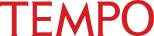Baca berita dengan sedikit iklan, klik di sini
TEMPO.CO, Jakarta - Mengelola kata sandi merupakan hal penting dalam menjaga keamanan akun digital, termasuk Gmail.
Baca berita dengan sedikit iklan, klik di sini
Namun, terkadang pengguna bisa lupa kata sandi yang sudah disimpan atau bahkan tidak ingat sama sekali saat ingin mengakses akun.
Baca berita dengan sedikit iklan, klik di sini

Untungnya, Google menyediakan cara ganti password Gmail yang lupa dengan mudah melalui beberapa langkah pemulihan.
Lupa kata sandi Gmail tentu bisa membuat panik, apalagi jika akun Gmail tersebut digunakan untuk keperluan penting seperti pekerjaan atau data pribadi.
Saat lupa kata sandi, Google menawarkan berbagai opsi pemulihan, seperti menggunakan nomor ponsel atau lewat email pemulihan.
Cara Mengatasi Lupa Kata Sandi Gmail
Nah, jika Anda pernah mengalami lupa kata sandi Gmail, penting untuk segera mengatasinya agar tidak terjadi masalah lebih lanjut. Berikut adalah, beberapa cara ganti password Gmail yang lupa dengan mudah yang bisa dicoba.
1. Ganti Password Gmail Menggunakan Email
Salah satu cara termudah untuk memulihkan kata sandi Gmail yang lupa adalah melalui email pemulihan. Berikut langkah-langkahnya:
- Buka halaman login Gmail dan masukkan alamat email Anda, kemudian klik "Selanjutnya."
- Ketika diminta untuk memasukkan kata sandi, klik "Lupa sandi."
- Masukkan email pemulihan di kolom yang disediakan.
- Gmail akan mengirimkan kode verifikasi ke email pemulihan tersebut. Masukkan kode tersebut dan klik "Selanjutnya."
- Anda akan diarahkan ke halaman untuk membuat kata sandi baru.
- Setelah selesai, klik "Simpan sandi
- Anda bisa mengakses akun Gmail dengan kata sandi baru.
2. Ganti Kata Sandi Gmail yang Lupa Menggunakan Nomor Telepon
Jika Anda tidak bisa mengakses email pemulihan, Anda masih bisa menggunakan nomor ponsel yang terdaftar untuk mengatasi masalah lupa kata sandi Gmail. Berikut langkah-langkahnya.
- Masukkan alamat Gmail Anda di halaman login, kemudian klik "Selanjutnya."
- Saat diminta memasukkan kata sandi, klik "Lupa sandi."
- Di halaman verifikasi, klik "Coba cara lain."
- Pilih opsi untuk menerima kode verifikasi melalui SMS atau panggilan telepon.
- Periksa ponsel Anda dan masukkan kode yang diterima, lalu klik "Selanjutnya."
- Buat kata sandi baru dan klik "Simpan sandi."
3. Menggunakan Halaman Pemulihan Akun Google
Apabila metode-metode di atas masih belum berhasil, Anda bisa menggunakan halaman pemulihan akun Google untuk mengganti kata sandi Gmail. Berikut caranya
- Kunjungi halaman Google Recovery di https://accounts.google.com/signin/recovery.
- Masukkan alamat email Gmail yang ingin dipulihkan.
- Masukkan kata sandi terakhir yang Anda ingat. Jika tidak ingat, klik "Coba cara lain."
- Google akan memverifikasi identitas Anda melalui pertanyaan keamanan yang pernah Anda setel saat membuat akun.
- Jika tidak berhasil menjawab pertanyaan, pilih opsi "Coba cara lain" lagi dan ikuti petunjuk berikutnya.
- Berikan informasi pemulihan sebanyak mungkin agar Google dapat memverifikasi kepemilikan akun Anda.
- Selanjutnya Google akan mengirimkan instruksi lebih lanjut jika mereka berhasil memverifikasi bahwa Anda adalah pemilik akun.
Pilihan Editor: Cara Gunakan Google Drive, Masuk Gmail Hingga Menyimpan Data